الإعلانات
إذا شاركت ملفات Google Drive مع مجموعة من الأشخاص ، فقد يكون من السهل نسيان من لديه حق الوصول إلى الملفات. إدارة ملفات Google المشتركة الخاصة بك 10 نصائح لإدارة الملفات المشتركة على Google Driveخذ Google Drive خارج نظام تخزين الملفات مع العديد من النصائح والحيل التي يقدمها للتعاون في الوقت الفعلي. إليك عشر نصائح للمساعدة في إدارة ملفاتك على Google Drive. قراءة المزيد يمكن أن يكون أمرًا صعبًا ، ولكن اكتشاف الشخص الذي سمحت له بذلك - وإلغاء هذا الإذن - عملية بسيطة.
كيفية التحقق من الذي لديه حق الوصول في جوجل درايف
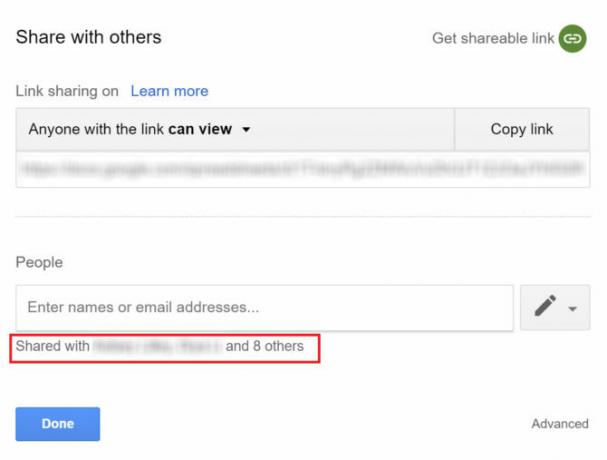
يمكنك بسهولة التحقق يدويًا من لديه حق الوصول إلى ملفاتك في Google Drive عن طريق القيام بما يلي:
- انتقل إلى الملف أو المجلد المعني ، وانقر عليه بزر الماوس الأيمن وحدد شارك من القائمة.
- إذا قمت بمشاركتها مع فرد واحد أو شخصين فقط ، فسترى أسمائهم مدرجة في النافذة المنبثقة ، أسفل اشخاص.
- إذا شاركت مع أكثر من شخصين ، فانقر فوق أسمائهم وستفتح القائمة الكاملة.
كيفية تحرير أو إزالة المستخدمين في جوجل درايف
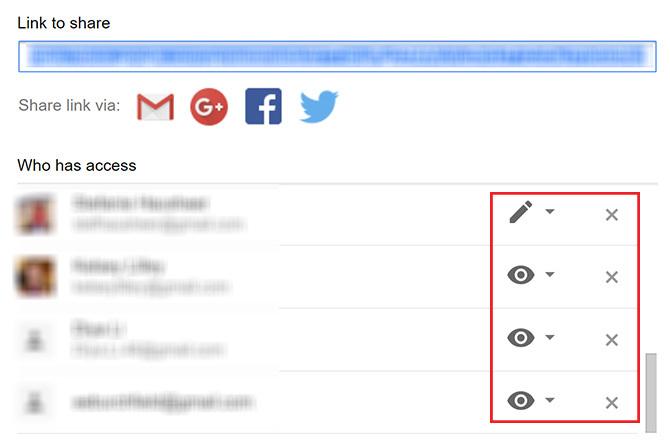
إذا كنت ترغب في تغيير أذونات المستخدم أو حتى إزالتها من الملف ، فستحتاج مرة أخرى إلى فتح نافذة المشاركة وإحضار قائمة المستخدمين باستخدام الخطوات المذكورة أعلاه. ثم قم بأي مما يلي:
- لتغيير أذونات المستخدم ، انقر على الرمز الكبير بجوار عنوان بريده الإلكتروني الذي يمثل إعدادات المشاركة الخاصة به. لديك ثلاثة خيارات: يمكنهم العرض والتعليق والتعديل.
- لإزالة مستخدم بالكامل ، انقر فوق X بجوار عنوان بريدهم الإلكتروني.
- تأكد من النقر فوق حفظ الزر بمجرد الانتهاء من جميع التغييرات الخاصة بك أو أنها لن تأخذ.
كيفية إيقاف تشغيل المشاركة في جوجل درايف
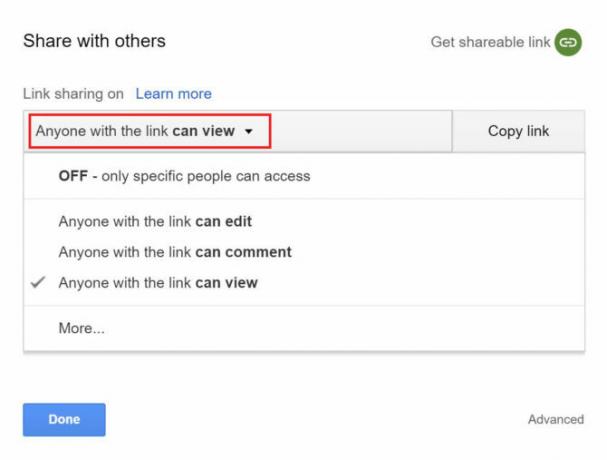
إذا أنشأت رابطًا عامًا وشاركته مع مجموعة من الأشخاص المختلفين دون دعوة من خلال عنوان Gmail الخاص بهم ، يمكنك إيقاف هذا الرابط ، ولكن هذا يعني أن الجميع سيفقد التمكن من.
لإيقاف مشاركة الرابط ، قم بما يلي:
- انتقل إلى الملف أو المجلد المعني ، وانقر عليه بزر الماوس الأيمن وحدد شارك من القائمة.
- إذا قمت بمشاركتها ، فمن المفترض أن ترى إحدى الرسائل الثلاث: يمكن لأي شخص لديه الرابط العرض أو يمكن لأي شخص لديه الرابط التعديل أو يمكن لأي شخص لديه الرابط التعليق. لتبديل إعدادات المشاركة ، انقر فوق القائمة المنسدلة وقم بإجراء تحديد جديد.
- إذا كنت تريد إيقاف تشغيل مشاركة الرابط تمامًا ، فانقر على القائمة المنسدلة وحدد إيقاف.
- بمجرد الانتهاء من التحديد ، انقر فوق منجز.
عند القيام بذلك ، لن يتمكن أي شخص سبق له الوصول من خلال هذا الارتباط الذي تم إنشاؤه من فتح الملف. إذا أنشأت رابطًا جديدًا ، فسيتعين عليك مرة أخرى مشاركة هذا الرابط معهم.
إذا كنت تفضل عدم قيام المستخدمين بإجراء تغييرات على ملفك الأصلي ، يمكنك استخدام هذه الخدعة الصغيرة في شجعهم على عمل نسخة Google Drive الخاصة بهم استخدم هذه الحيلة "عمل نسخة" عند مشاركة مستندات Google Driveإذا كنت تريد أن يقوم المتعاونون بإنشاء نسخ من مستندات Google تلقائيًا عندما يتلقون روابط مشاركة ، فإليك خدعة سريعة يمكنك البدء في استخدامها الآن. قراءة المزيد .
نانسي كاتبة ومحررة تقيم في واشنطن العاصمة. عملت سابقًا كمحرر للشرق الأوسط في The Next Web وتعمل حاليًا في مركز أبحاث مقره DC حول الاتصالات والتواصل عبر وسائل التواصل الاجتماعي.